电脑怎么更改ip地址 电脑如何更改IP地址
电脑怎么更改ip地址,在网络时代,IP地址是我们上网时必不可少的一个重要元素,由于各种原因,我们有时候需要更改电脑的IP地址。电脑如何更改IP地址呢?电脑更改IP地址的方法有很多种,可以通过命令行、网络设置等途径来实现。今天我们就来详细了解一下电脑如何更改IP地址的几种常见方法,帮助大家解决IP地址相关的问题。无论是为了调整网络配置,还是为了解决网络故障,掌握这些方法都能让我们更加灵活地应对各种网络环境。
步骤如下:
1.首先打开电脑的桌面,选择开始菜单,在弹出的开始菜单列表中选择控制面板选项,如图所示:
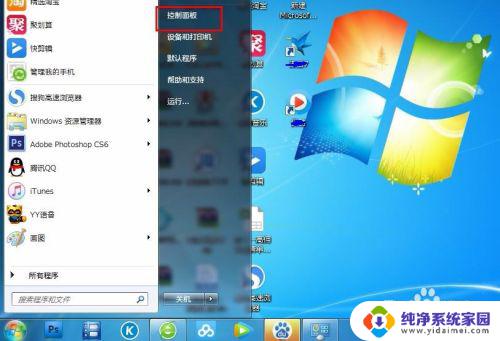
2.然后点击打开控制面板,在弹出的控制面板窗口,选择网络和internet,然后点击进入,如图所示:
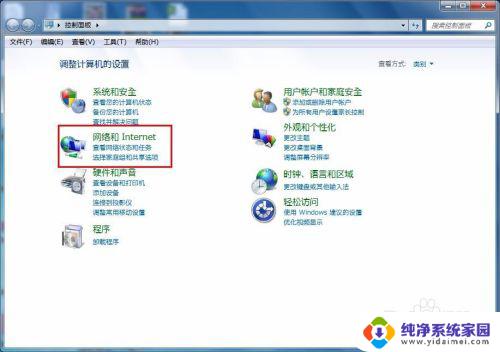
3.接下来弹出网络和internet的设置窗口,在右侧的窗口找到网络和共享中心。然后点击进入,如图所示:
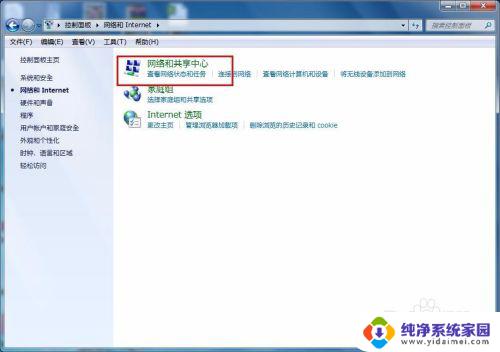
4.之后就会进入到网络和共享中心,在左侧的列表选项中找到更改适配器设置,然后点击进入,如图所示:
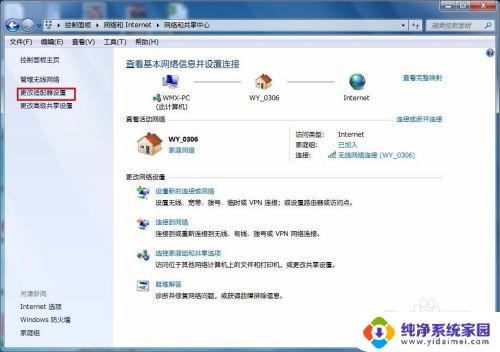
5.之后就可以看到我们现在正在使用的链接图标,这里有无线和有线两种连接。有线就更改本地连接即可,无线就更改无线的连接,这里就更改无线的。
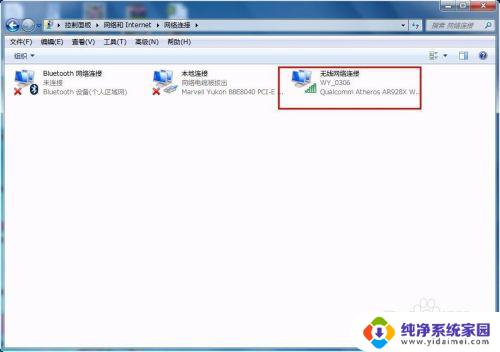
6.右击无线网络图标,在弹出的右键菜单中选择属性选项,然后就会弹出属性的设置窗口,如图所示:
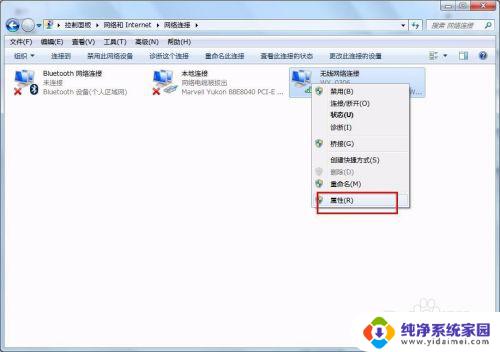
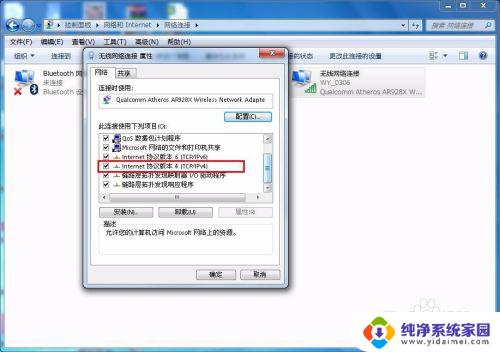
7.在属性框的列表中选择internet协议版本4,然后选择下边的属性选项,点击就可以进入,如图所示:
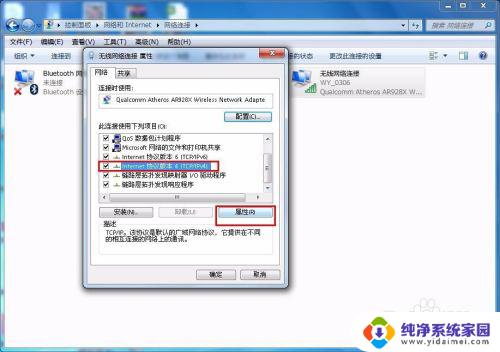
8.接下来就看到了更改ip地址的窗口,这里默认是自动获取ip地址。在“使用下边的IP地址”选项前面的圆圈点击,就可以手动输入ip地址了,输入好自己需要的IP地址和dns后点击确定即可,这个时候电脑的IP地址就更改成功了。
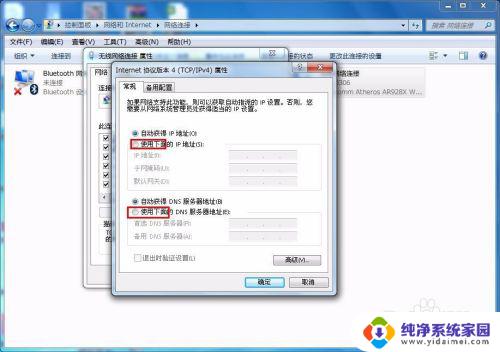

这就是关于如何更改IP地址的全部内容,如果您还有不懂的地方,可以根据小编的方法来操作,希望这能帮助到大家。
电脑怎么更改ip地址 电脑如何更改IP地址相关教程
- 电脑如何更改ip地址 如何手动更改电脑的IP地址
- 修改电脑ip地址方法 如何使用命令行更改电脑的IP地址
- 如何修改电脑ip地址吗 如何在电脑上更改IP地址
- 怎么修改网络ip地址 如何手动更改电脑IP地址
- 自动更改电脑ip地址 如何设置电脑IP地址自动更换
- 笔记本ip地址怎么修改 笔记本电脑IP地址如何更改
- 电脑上的ip地址可以改吗 如何手动更改电脑的IP地址
- 怎么改电脑的ip地址 电脑IP地址怎么更改
- 电脑怎么修改ip地址上网 电脑上网IP地址更改教程
- 怎么换电脑的ip地址 如何通过命令行更改电脑的IP地址
- 笔记本开机按f1才能开机 电脑每次启动都要按F1怎么解决
- 电脑打印机怎么设置默认打印机 怎么在电脑上设置默认打印机
- windows取消pin登录 如何关闭Windows 10开机PIN码
- 刚刚删除的应用怎么恢复 安卓手机卸载应用后怎么恢复
- word用户名怎么改 Word用户名怎么改
- 电脑宽带错误651是怎么回事 宽带连接出现651错误怎么办